iPhoneで重複したメモを取り除く方法
NotesアプリはiPhoneの素晴らしい機能であり、最近の改善により非常に貴重であることが証明されています。 ただし、アプリの使用時にいくつかの問題が発生することは珍しくありません。 最も一般的なもののXNUMXつは、重複したメモに関係しています。 他に何もないとしても、これらの重複は厄介であり、それらがストレージスペースの多くを占めているかどうかさえわかりません。 一方を削除するともう一方も削除されるかどうかわからないため、それらを削除するリスクを冒すことさえできません。
この投稿では、この問題の根底に到達し、iPhoneで重複するメモを取り除くための適切な解決策を提供しようとしています。
パート1:iPhoneでメモを表示する方法
iPhoneでメモを表示するには、次の非常に簡単な手順に従います。
ステップ1: Notesアプリをタップして開きます。
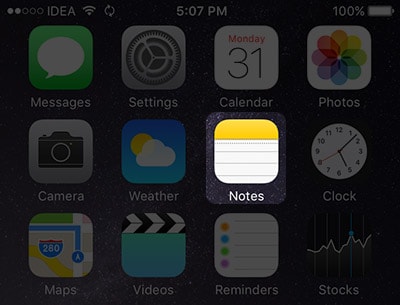
ステップ2: 「iCloud」と「OnmyPhone」のXNUMXつのフォルダが表示されます
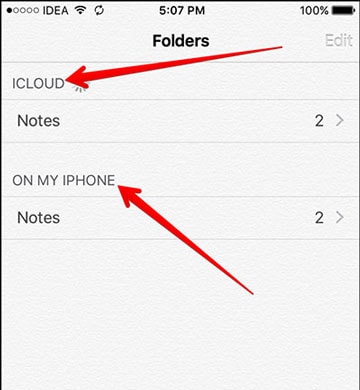
ステップ3: XNUMXつのフォルダのいずれかをタップすると、作成したメモのリストが表示されます。
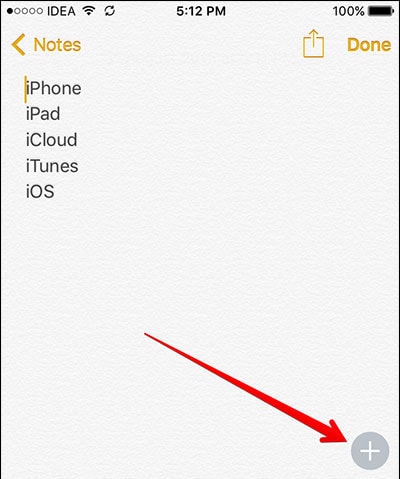
パート2:iPhoneで重複したメモを削除する方法
重複したメモは頻繁に発生し、非常に煩わしい場合があります。 iPhoneで重複したメモを削除する方法は実際には2つあります。 これらの方法はどちらも問題のある重複を取り除きますが、一方は他方よりも高速であるため、多くを削除する必要がある場合に理想的です。
iPhoneで重複したアプリを手動で削除するだけです。 方法は次のとおりです
ステップ1: ホーム画面からNotesアプリを起動します
ステップ2: 削除したい重複したメモを開き、ゴミ箱アイコンをタップして削除します。 すべての重複が削除されるまで、これを続けることができます。
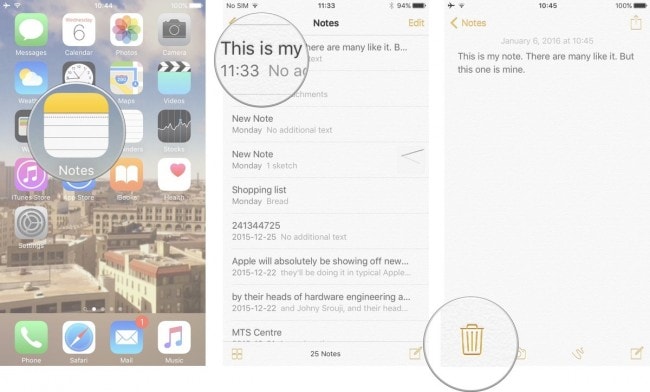
または、メモリストからメモを直接削除することもできます。 方法は次のとおりです
ステップ1: メモのタイトルをタッチし、左にスワイプして「削除」ボタンを表示します
ステップ2: この削除ボタンをタップしてメモを削除します
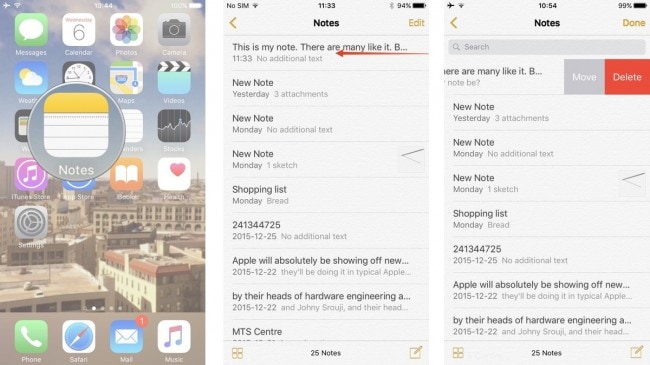
パート3:iPhoneが複製を作成し続ける理由
この問題を報告した多くの人は、オフラインでメモを更新または作成した後、ネットワークに接続したときに重複したメモが表示されるだけで報告しています。 これは、問題が通常同期プロセスにあることを意味します。
iCloud同期によって引き起こされる問題
iCloudと同期する場合、これについてできることは次のとおりです。
ステップ1: コンピューターを介してiCloudにログインし、iPhoneに表示される重複が含まれているかどうかを確認します
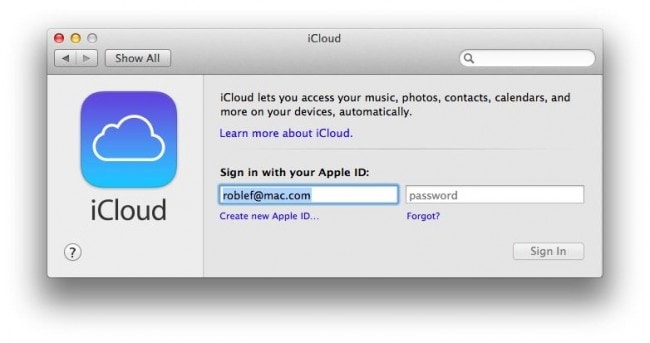
ステップ2: iPhoneの[メモ]の横にあるトグルを無効にしない場合は、iPhoneからメモを削除します

ステップ3: トグルを再度有効にすると、メモが通常どおりデバイスに同期されます。
iTunesSyncによって引き起こされる問題
問題がiTunesに関連していると思われる場合は、iTunesの同期プロセス中に重複を避けるために次のことを行う必要があります。
ステップ1: iPhoneをPCに接続し、iTunesを開きます。 自動的に同期するのがわかります
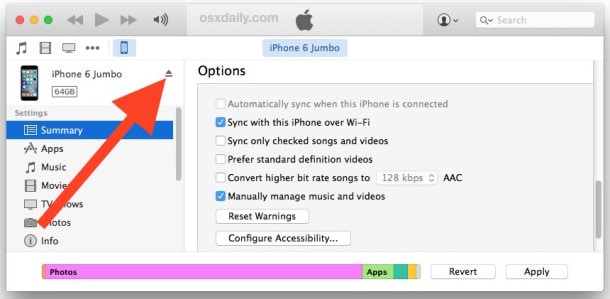
ステップ2: 画面左側にあるiPhoneのアイコンをタップし、「情報」ペインをクリックします。
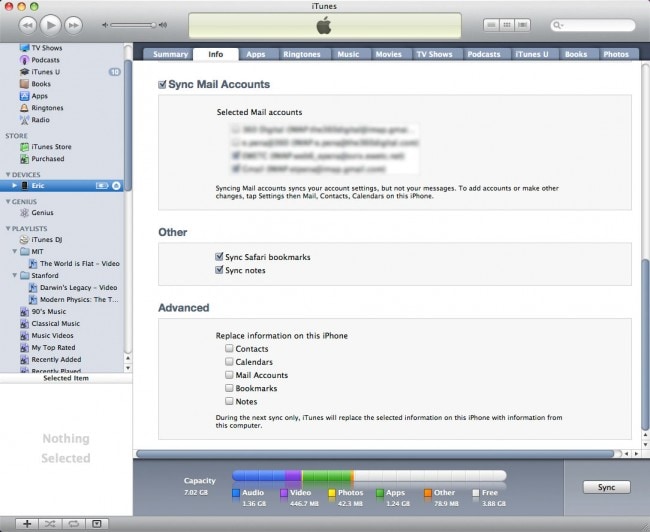
ステップ3: 下にスクロールして[メモの同期]を見つけ、オプションの選択を解除してから、[メモの削除]タブを選択して終了します。
重複したメモがiPhoneに表示されなくなります。
私たちのソリューションが、非常に煩わしい重複を取り除くのに役立つことを願っています。 それがあなたのためにどのようにうまくいったかを私たちと共有することを忘れないでください。
ヒント: iPhoneのメモを完全に消去したい場合。 あなたが使用することができます DrFoneTool –データ消しゴム(iOS) あなたがそれを成し遂げるのを助けるために。

DrFoneTool –データ消しゴム(iOS)
iPhone/iPadを5分で完全にまたは選択的に消去します。
- シンプルなクリックスループロセス。
- 消去するデータを選択します。
- データは完全に削除されます。
- 誰もあなたの個人データを回復して閲覧することはできません。
最後の記事

